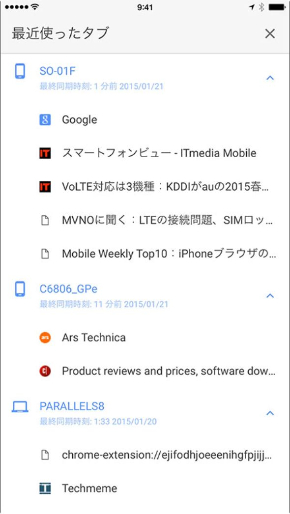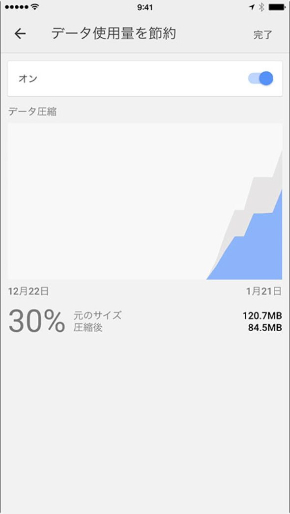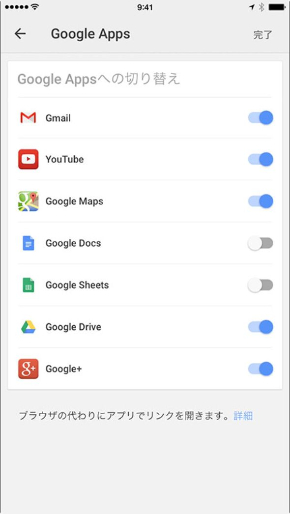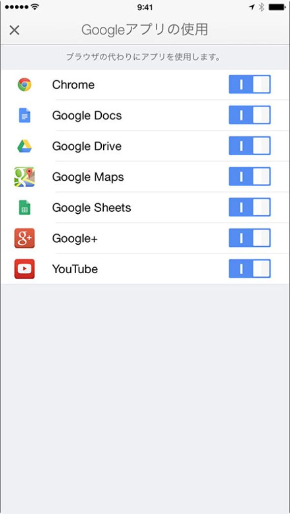「Safari」以外のiPhone用ブラウザを使ってみよう:脱初心者!スマホの使いこなし講座 第2回(1/2 ページ)
デフォルトブラウザ(いつも使うブラウザ)をユーザーが自由に決められるAndroidと異なり、iPhoneやiPadは「Safari」がデフォルトブラウザに固定されています。でも、App Storeを検索するとサードパーティ製のブラウザも沢山あります。これらを使うメリットとは何でしょうか? 数多くあるSafari以外のiPhone用ブラウザの中から、特徴的なものを3つご紹介したいと思います。
- 一段上のカメラライフを! 撮った後に楽しめるiPhone用画像加工アプリ
- 一段上のカメラライフを! ちょっと差が付くiPhone用カメラアプリ
- Androidスマホを衣替え! 目的別「ホームアプリ」4選
- Androidのホーム画面をより便利に使おう!(基礎編)
- iPhoneのホーム画面を活用しよう(応用編)
- iPhoneのホーム画面を活用しよう(基本編)
- AndroidならChrome以外のブラウザも使ってみよう!
- Android版Chromeをより便利に! 覚えておきたい5つのTips
- 「Safari」以外のiPhone用ブラウザを使ってみよう
- iPhoneの「Safari」が便利になる小技集
iOSにおけるブラウザの扱い
その前に、iOS特有の制限について解説しておきましょう。iOSでwebページを表示するアプリは、例外なく「WebKit」と呼ばれるHTMLレンダリングエンジンを利用することが求められています。これは主にセキュリティおよび互換性保持が目的。標準ブラウザ以外の利用に特に制限を設けていないAndroidとは事情が異なります。
そのため、iPhoneでどのブラウザアプリを利用しようとも、基本的にレンダリング結果は変わりません。PC/Mac/Androidでは、Google製ブラウザであるChromeや、Mozillaが開発するFirefox、ご存じマイクロソフトのInternet Explorerなど、それぞれが独自のレンダリングエンジンを開発してその優劣を競っていますが、iOS向けブラウザにはこうした違いが当てはまらないということです。サードパーティ製のブラウザはWeb描画以外の部分、ユーザーインターフェイスや他デバイスとの連携、検索のしやすさなど、それ以外の面で特色を出しているのです。
Googleのサービスを多用するなら「Chrome」を試そう!
まずご紹介したいのはGoogleの「Chrome」。PC版を利用されている方は多いのではないでしょうか。Chromeを使う主なメリットは以下の通り。
1.プラットフォームと連携できる!
Windows版Safariが開発停止となった今、Safariの同期(開いているタブやブックマーク、パスワードなどを複数の機器で共有する)はAppleデバイスに限定されますが、ChromeであればMacはもちろんWindows PCやAndroid、Linuxとも同期を取ることができます。
2.データ転送量が節約できる!
データ転送量の削減と言えば「Opera」ブラウザも有名ですが、Chromeにも同様の機能があります。
Chromeの設定から帯域幅→「データ使用量を節約」をオンにすると、通信がGoogleのデータ圧縮プロキシサーバーを経由するようになり、通信量の削減に繋がります。なお暗号化されるHTTPSの通信は自動的に除外されるので、その内容がGoogleに傍受される心配はありません。データ容量の少ないプランを利用している方には特に有効でしょう。
大変便利な機能ですが、注意点があります。米国にあるGoogleのサーバーを経由した通信になるため、接続先のサーバーから「アメリカからのアクセス」と見なされることがあります。従って日本国外からのアクセスを禁止しているサーバーやサービスを利用できないことがあります。その場合はこの設定を一時オフにするか、他のブラウザを使用しましょう。
3.ほかのGoogle製アプリと連携できる
iOSではデフォルトのブラウザやメールアプリを変更できないため、メール作成のリンクは「メール」アプリ、また逆にメールに記載されたWebページへのリンクはSafariで開かれます。が、Googleのアプリ間であれば、Google製アプリを立ち上げるよう設定が可能です。
の下にそれぞれ設定があり、ここでオンにされた項目は、関連付いたリンクが開かれた際に優先してそれぞれのアプリが起動するようになります。
どうしてもFlashコンテンツを楽しみたい人は「Puffin」を使おう!
動画の再生やブラウザゲームで利用されるAdobe Flashは、残念ながらiOS上では動作しません。Flashの利用率は下がりつつありますが、一部のコンテンツは今でもFlashが必須です。
ところが、「Puffin Web Browser」を使用すると、FlashコンテンツをiPhone/iPad上で再生、操作することが可能になります。
技術的には、Puffinが持つサーバー上でWebページのレンダリングを行い(Flash含む)、iPhone/iPadに動画として転送しています。先に紹介したChromeのデータ圧縮機能と同様、米国のサーバーを経由するため、国外からのアクセスを禁止しているサービスやサーバーでは利用できません。
Puffin Web Browserには無料版と400円の有料版があり、無料版はFlashを利用できる時間帯が限られています(6時から18時までの12時間)。まずは無料版で目的のサイトが動作するか確認してから、有料版を購入するのが良いでしょう。
関連記事
- 「脱初心者!スマホの使いこなし講座」バックナンバー
 iPhoneの「Safari」が便利になる小技集
iPhoneの「Safari」が便利になる小技集
iPhoneの標準ブラウザである「Safari」には便利な小技がたくさん備わっています。その中から、特に便利な9つをピックアップしました。 より便利になったiPhoneの「メッセージ」アプリを使ってみよう
より便利になったiPhoneの「メッセージ」アプリを使ってみよう
iOS 8では、Apple謹製のチャットアプリ「メッセージ」にも大幅な改良が加えられています。同様のスマホアプリではLINEの利用率がダントツだと思いますが、「メッセージ」にもまた違った楽しさがあります。 iOS 8&Yosemiteの新機能、「iCloud Drive」を徹底活用する!
iOS 8&Yosemiteの新機能、「iCloud Drive」を徹底活用する!
iOS 8とYosemiteから利用できるようになったAppleのクラウドサービス「iCloud Drive」。これまでのiCloudやほかのサービスと何が違うのか、レビューしました。 iOS 8の新機能、「Handoff」「Instant Hotspot」を使いこなそう!
iOS 8の新機能、「Handoff」「Instant Hotspot」を使いこなそう!
最新OSを搭載したiPhone/iPadとMacは、相互の連携機能が強化されました。2つのデバイスで作業を引き継ぐ「Handoff」と、1ステップでテザリングの準備が完了する「Instant Hotspot」を試してみましょう。 第22回 スマホで快適にWebブラウジングする(iPhone Safari編)
第22回 スマホで快適にWebブラウジングする(iPhone Safari編)
スマホを使い始めたはいいが、もっと便利に使えることを知らないまま何となく使っている人は多い。そんなユーザーに向けて、使い方の基礎から一歩進んだ活用法までを取り上げる本コーナー。第22回では、iPhoneでのブラウザアプリ「Safari」を使いやすくする方法を紹介する。
Copyright © ITmedia, Inc. All Rights Reserved.
アクセストップ10
- モバイルSuicaで定期券を「あえて購入しない」理由:読者アンケート結果発表 (2024年04月23日)
- マクドナルドのモバイルオーダーがやめられないワケ ポイント二重取り終了で欠点が皆無に? (2024年04月22日)
- 新生「Vポイント」で何が変わる? 携帯キャリアとの“ポイント経済圏争い”にも注目 (2024年04月22日)
- すぐに試したくなるChatGPTの裏ワザ? 出力を操作する3つの「パラメータ」とは (2024年04月22日)
- Vポイント誕生記念キャンペーン、抽選で1000〜100万ポイントが当たる (2024年04月22日)
- Vポイントの疑問に回答 Tポイントが使えなくなる? ID連携をしないとどうなる? (2024年04月23日)
- 「iPhone 15(128GB)」を最もお得に買えるキャリアは? 「割引後」と「返却タイミング」で比較する (2024年04月22日)
- カーナビでYouTubeやアプリが使えるクラウドSIM搭載のAI BOX「APPCAST III」発売 約5万円 (2024年04月22日)
- Google、「Pixel 7」以降モデルに4月2回目のアップデート配信開始 (2024年04月23日)
- 楽天モバイルのスマホが乗っ取られる事案 同社が回線停止や楽天ID/パスワード変更などを呼びかけ (2024年04月23日)